लेखक:
Randy Alexander
निर्माण की तारीख:
3 अप्रैल 2021
डेट अपडेट करें:
1 जुलाई 2024
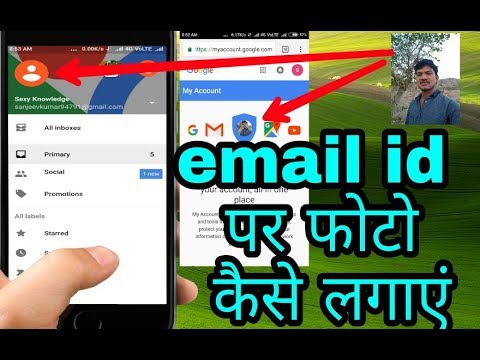
विषय
यदि आपके एंड्रॉइड डिवाइस में एक ईमेल खाता जोड़ा गया है, तो आप इसका उपयोग उन तस्वीरों को भेजने के लिए कर सकते हैं, जिन्हें आपने अपने एंड्रॉइड कैमरा के साथ लिया था। यदि आपने अभी तक अपने डिवाइस में एक ईमेल खाता नहीं जोड़ा है, तो आप सेटिंग्स (सेटिंग्स) में आगे बढ़ सकते हैं। एक बार जब आप अपना खाता जोड़ लेते हैं, तो आप फ़ोटो एप्लिकेशन या गैलरी से फ़ोटो साझा कर सकते हैं, या सीधे ईमेल बॉडी में फ़ाइलें संलग्न कर सकते हैं।
कदम
3 का भाग 1: एंड्रॉइड डिवाइस पर ईमेल अकाउंट जोड़ें
अपने डिवाइस की सेटिंग ऐप खोलें। अपने Android डिवाइस से फ़ोटो ईमेल करने से पहले, आपको यह सुनिश्चित करने की आवश्यकता है कि आप अपने ईमेल खाते में साइन इन हैं। सेटिंग्स ऐप पर ऐसा करें।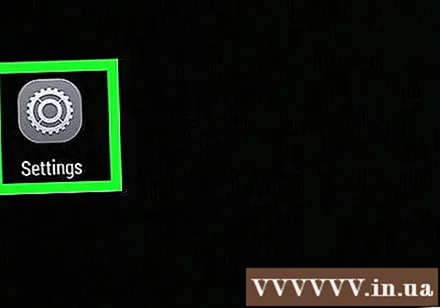
- यदि आपने पहले ही अपने डिवाइस में एक ईमेल खाता जोड़ लिया है, तो अगला भाग देखें।
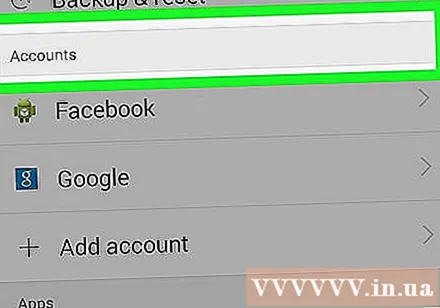
क्लिक करें "हिसाब किताब"। यह विकल्प "व्यक्तिगत" अनुभाग में है।
क्लिक करें "खाता जोड़ो"। कार्य आमतौर पर स्क्रीन के निचले भाग में दिखाई देते हैं।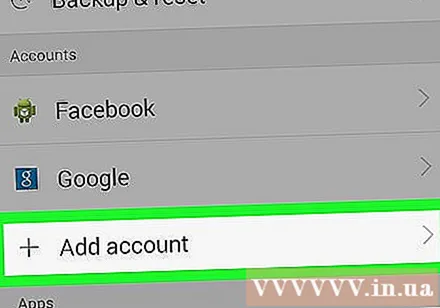
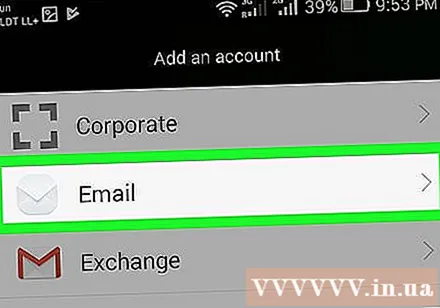
"ईमेल", "मेल" या "Google" चुनें। यदि आप जो ईमेल खाता जोड़ रहे हैं वह जीमेल नहीं है, तो "ईमेल" चुनें। यदि आप Gmail खाता जोड़ रहे हैं, तो "Google" चुनें।
खाता विवरण दर्ज करें। "ईमेल" पर क्लिक करने के बाद, आपको एक ईमेल प्रदाता चुनने के लिए प्रेरित किया जाएगा। यदि प्रदाता सूचीबद्ध नहीं है, तो सूची में से चयन करें, या "अन्य" पर क्लिक करें। यदि आपके पास एक हॉटमेल खाता है, तो "Outlook.com" चुनें। अपना खाता प्रकार चुनने के बाद, संकेत दिए जाने पर अपना उपयोगकर्ता नाम और पासवर्ड दर्ज करें। अपने ईमेल खाते को पूरा करने के लिए ऑन-स्क्रीन निर्देशों का पालन करें। विज्ञापन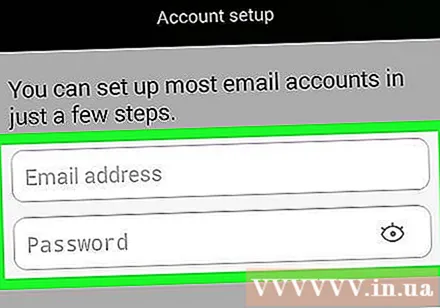
भाग 2 का 3: गैलरी या फ़ोटो ऐप से फ़ोटो भेजना
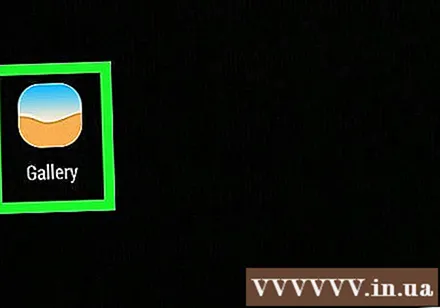
गैलरी या फ़ोटो ऐप खोलें। इस एप्लिकेशन में वे सभी तस्वीरें हैं, जिन्हें आप अपने डिवाइस पर स्टोर कर रहे हैं।
पहली तस्वीर पर रोकें जिसे आप भेजना चाहते हैं। यह चयन करेगा और छवि को चयन मोड में डाल देगा।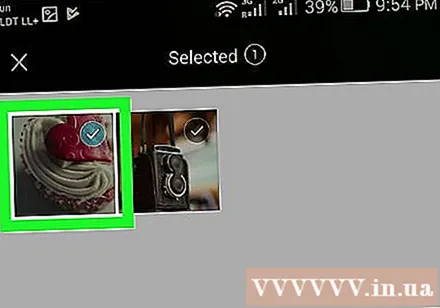
- यदि यह आपको कई फ़ोटो का चयन करने की अनुमति नहीं देता है, तो आपको छवियों का चयन करने से पहले "शेयर" बटन को दबाने की आवश्यकता हो सकती है। यह क्रिया डिवाइस से डिवाइस पर अलग-अलग होगी।
एक और फोटो टैप करें जिसे आप भेजना चाहते हैं। एक बार चयन मोड चालू हो जाने पर, उस प्रत्येक फोटो पर क्लिक करें जिसे आप जोड़ना और भेजना चाहते हैं।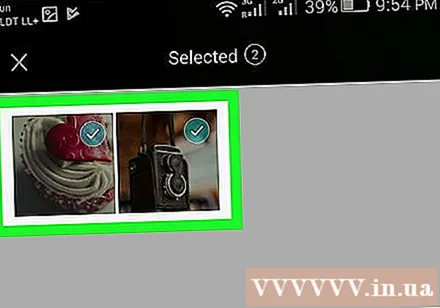
- प्रत्येक ईमेल में पाँच से अधिक चित्र भेजने का प्रयास करें। कई ईमेल सेवाएं उपयोगकर्ताओं को ऐसे ईमेल प्राप्त करने की अनुमति नहीं देती हैं जो बहुत बड़े हैं। आपको प्रति ईमेल केवल पांच छवियों तक सीमित रखने से यह सुनिश्चित करने में मदद मिलेगी कि हर कोई इसे प्राप्त कर सकता है।
फोटो का चयन करने के बाद "शेयर" बटन पर क्लिक करें। अपनी तस्वीरों का चयन करने के बाद, "साझा करें" बटन पर क्लिक करें। यह बटन आमतौर पर स्क्रीन के शीर्ष पर होता है और प्रत्येक बिंदु पर एक डॉट के साथ "<" प्रतीक होता है।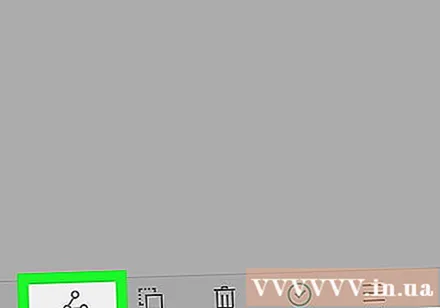
साझा करने के लिए ऐप्स की सूची में से एक ईमेल ऐप चुनें। जब आप शेयर बटन पर क्लिक करते हैं, तो एप्लिकेशन सूची एक नई विंडो में दिखाई देगी। "ईमेल" बटन खोजने के लिए इस सूची पर नीचे स्क्रॉल करें। इसे टैप करने के बाद, ईमेल एप्लिकेशन नए मेल के साथ खुलेगा।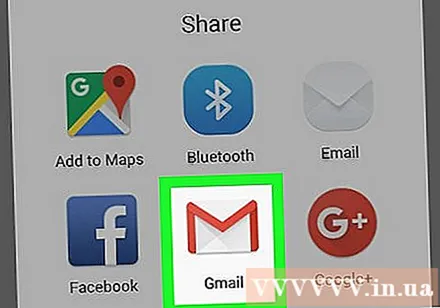
- यदि आप ईमेल के बजाय जीमेल ऐप का उपयोग करते हैं, तो सूची में से "जीमेल" चुनें।
संकेत दिए जाने पर चित्र आकार चुनें। साझा करने के लिए आप जिस डिवाइस और ईमेल क्लाइंट का उपयोग कर रहे हैं, उसके आधार पर आपको फ़ोटो का आकार बदलने की आवश्यकता हो सकती है। दिए गए विकल्पों में से एक शब्द चुनें। छोटी तस्वीरें खराब कनेक्टिविटी वाले प्राप्तकर्ताओं के लिए काम करेंगी, लेकिन एक वाइडस्क्रीन पर देखे जाने पर छवि गुणवत्ता गिर जाएगी।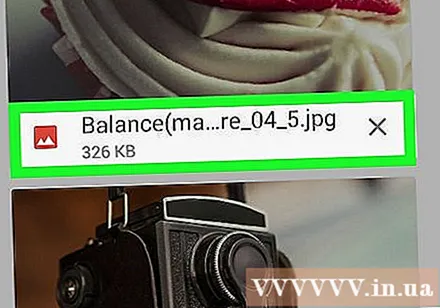
- यदि आप Google फ़ोटो ऐप से साझा कर रहे हैं, तो आपको फ़ोटो को उसके पूर्ण आकार में ईमेल करने के लिए कहा जाएगा, या एक लिंक बनाया जाए जो प्राप्तकर्ता खोल सकता है। यदि आप ईमेल से अधिक तस्वीरें भेजना चाहते हैं तो लिंक करना ठीक है।
- आपके डिवाइस और आपके गैलरी या फ़ोटो ऐप्स के आधार पर फ़ोटो आकार बदलने के विकल्प बहुत भिन्न होते हैं।
संदेश लिखें और पते जोड़ें। ईमेल ऐप का चयन करने के बाद, आपको कंपोज़ मेसेज विंडो पर ले जाया जाएगा। आपके द्वारा चुनी गई तस्वीर को ईमेल अटैचमेंट के रूप में जोड़ा जाएगा। शीर्ष पर ईमेल पाठ और प्राप्तकर्ता जानकारी दर्ज करें।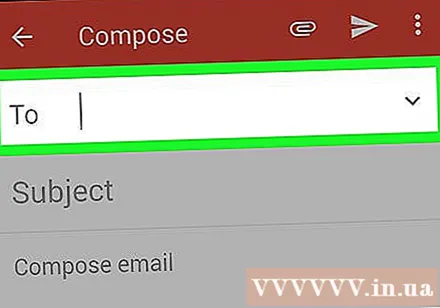
तस्वीरें भेजें। अपना ईमेल भेजने और भेजने वाले को जोड़ने के बाद, ईमेल भेजने के लिए "भेजें" बटन पर क्लिक करें। ईमेल भेजने के लिए आपको वाई-फाई या मोबाइल नेटवर्क से कनेक्ट होना चाहिए।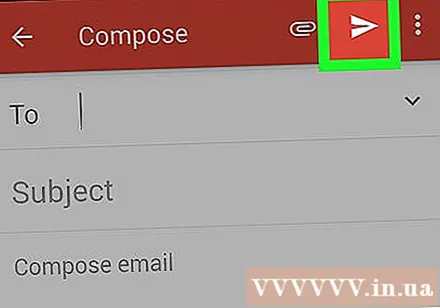
- ईमेल भेजने में कुछ मिनट लग सकते हैं क्योंकि आमतौर पर छवियों को अपलोड होने में थोड़ा समय लगता है।
भाग 3 का 3: जीमेल ऐप या ईमेल का उपयोग करके फोटो संलग्न करना
अपना ईमेल क्लाइंट खोलें। आप एप्लिकेशन पर सही ईमेल सामग्री के लिए फ़ोटो संलग्न कर सकते हैं। आगे बढ़ने के लिए, ईमेल या जीमेल ऐप खोलें।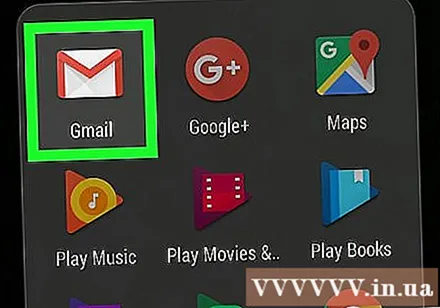
एक नया संदेश लिखें। न्यू बटन दबाकर ऐप में एक नया ईमेल शुरू करें। इस विकल्प में आमतौर पर एक पेंसिल आइकन या "+" चिन्ह होता है।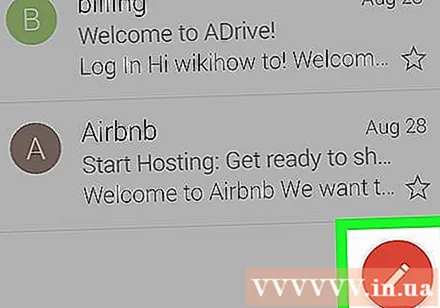
अटैच बटन पर क्लिक करें। संदेश लिखें स्क्रीन खुलने के बाद, अटैच बटन दबाएँ। विकल्पों में एक पेपरक्लिप आइकन होता है और आमतौर पर स्क्रीन के शीर्ष पर होता है। आपके द्वारा उपयोग किए जा रहे ईमेल एप्लिकेशन के आधार पर, आपको पहले मेनू को खोलने के लिए press प्रेस करने की आवश्यकता हो सकती है।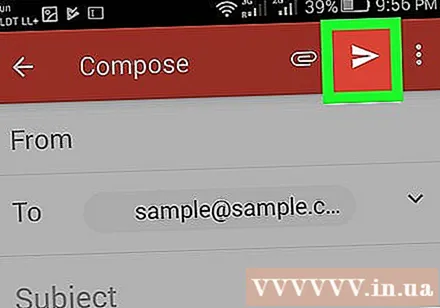
वह फ़ोटो ढूंढें जिसे आप संलग्न करना चाहते हैं। जब आप अटैच बटन पर क्लिक करते हैं, तो एक नया मेनू आमतौर पर स्क्रीन के नीचे दिखाई देगा। अपने डिवाइस पर सहेजी गई तस्वीरों को देखने के लिए आपको "पिक्चर" या "फोटो" पर टैप करना होगा।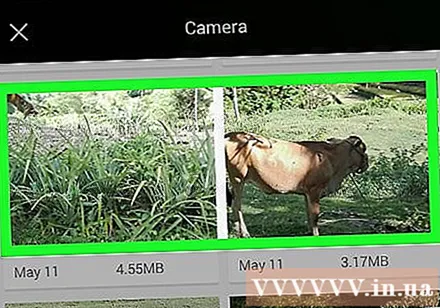
- कैमरे के साथ एक नई तस्वीर लेने के लिए "कैमरा" बटन पर क्लिक करें और सीधे संलग्न करें।
उस फोटो को चुनें जिसे आप संलग्न करना चाहते हैं। गैलरी दिखाई देने के बाद, आप इसे चुनने के लिए फोटो पर क्लिक कर सकते हैं। कुछ ईमेल प्रोग्राम आपको एक बार में केवल एक फोटो का चयन करने देते हैं, जबकि अन्य आपको एक साथ चुनने के लिए कई फ़ोटो टैप करने देते हैं।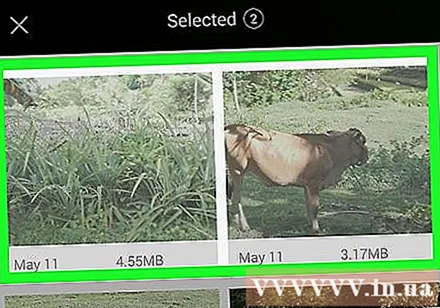
- अपनी तस्वीर चुनने के बाद "ओके" या "✓" पर क्लिक करें।
ईमेल रचना समाप्त करें। फोटो संलग्न करने के बाद, सामान्य रूप से ईमेल को लिखें। जिस प्राप्तकर्ता को आप फोटो भेजना चाहते हैं उसका नाम दर्ज करना न भूलें।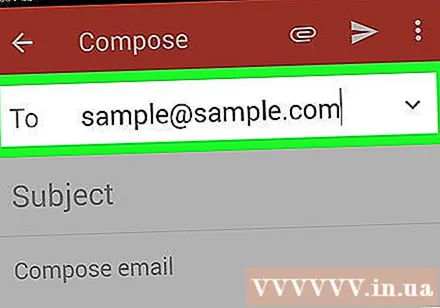
ईमेल भेजें। ईमेल तैयार होने के बाद, आप सेंड बटन इमेज लिफाफे पर क्लिक कर सकते हैं। ईमेल भेजने के लिए आपको वाई-फाई या मोबाइल नेटवर्क से जुड़ा होना चाहिए। कई चित्रों वाली ईमेल भेजने में कुछ मिनट लग सकते हैं। विज्ञापन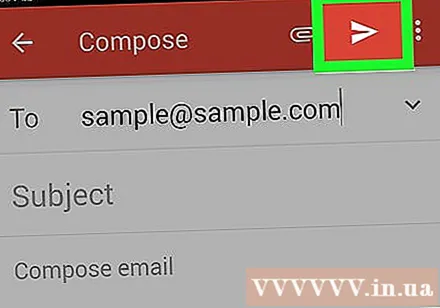
सलाह
- आपको प्रत्येक ईमेल में केवल पाँच फ़ोटो भेजनी चाहिए। इससे यह सुनिश्चित करने में मदद मिलती है कि ईमेल सही तरीके से भेजा गया है और दूसरा व्यक्ति फोटो प्राप्त करेगा।
- दोनों पक्षों की ईमेल सेवा के आधार पर, प्राप्तकर्ता को ईमेल तक पहुंचने में लंबा समय लग सकता है।



